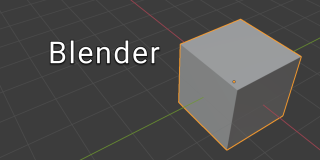
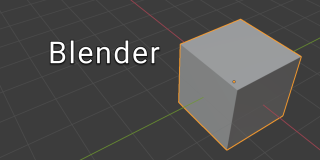
【Blender2.9】髪のモデリング
髪のモデリング
顔の3Dモデルを作るで作成した頭に髪の毛を乗せていきます
ちょっと変わってる部分は今回は関係ないのでスルーで
形を作る
カーブのパスと円で1本ずつ作成していきます
それぞれ髪本体と髪の断面になります
まず髪を回転させやすいように3Dカーソルを頭のてっぺんの少し上に設定します

パスを作る
カーブのパスを追加して
原点を3Dカーソルの位置に動かします
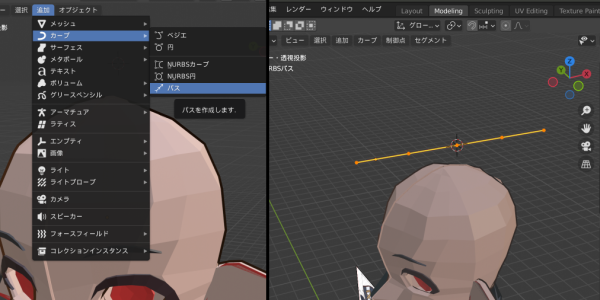
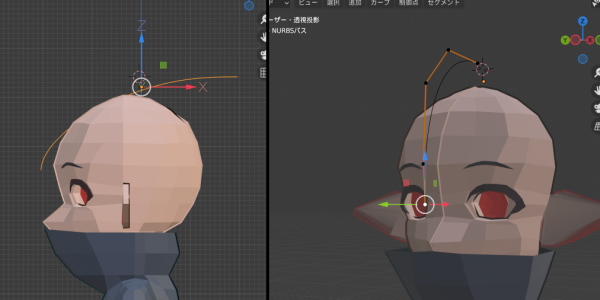
動かせたら頂点を1つずつ移動させて髪っぽい位置に動かします
増やす
1本だと髪の毛にならないので、増やします
複製してトランスフォームビットポイントを3Dカーソルにしたら、
回転させます

髪の断面を作る
新たにカーブの円を追加して、
最初に追加したパスのプロパティのベベル → オブジェクトに今追加した円を選びます
この時違うコレクションに入っていると選択肢に出てこないので移しておきましょう
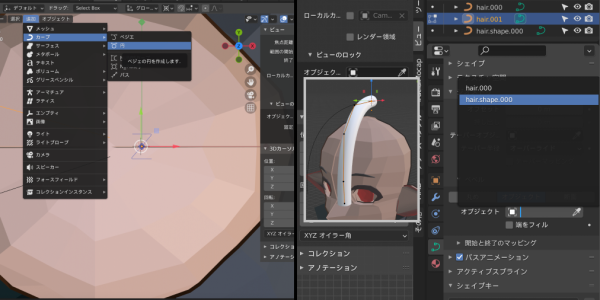
太さを変える
制御点ごとに太さを変えられます
太さを変えたい制御点を選択してAlt + Sを押すと太さが変えられます
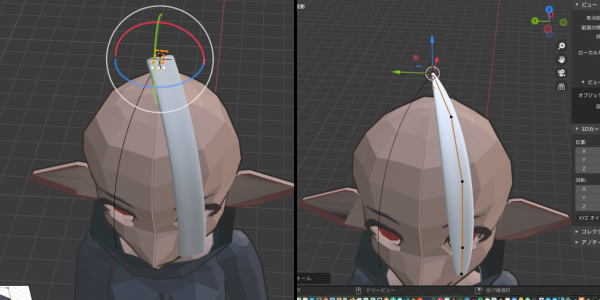
穴をふさぐ
今作成した髪の毛オブジェクトは筒状になっているので端の頂点を選択して面からグリッドフィルまたはフィルを選択します
両端やります
選択中のオブジェクトを非表示にしたい
非表示にしたい部分を選択して、Hキーを押します
また、非表示にしたオブジェクトやメッシュを再表示するにはAlt + Hを押します
色をつける
パスオブジェクトを選択して、マテリアルプロパティからマテリアルを選択すると色を変えられます
線をつける
【Blender2.9】3Dモデルにアウトラインをつける【背面法】
ここで行っている線の付け方と同じ方法で線がつけられます
完成
同じようにシェイプを作って増やして行って整えると髪っぽくなります
メッシュと結合する時にはオブジェクトモードでオブジェクトをメッシュに変換してからなら結合できます

アクティブオブジェクトは選択したメッシュではありません
右サイドバーのツリーの矢印マークでアクティブにするかどうか選べるんですが、ここが白(アクティブ)になってないと変換も結合もできないです
